Editing |
Creazione di sequenze di riproduzione per data |
Creare una sequenza di riproduzione sistemando più file per data di registrazione.
- 1
- 2
- 3
- 4
- 5
- 6
- 7
- 8
- 9
- 10

Aprire il monitor LCD.

Verificare che la modalità di registrazione sia ![]() .
.
Se la modalità è ![]() fermo immagine, toccare
fermo immagine, toccare ![]() sulla schermata di registrazione per visualizzare la schermata di commutazione della modalità.
sulla schermata di registrazione per visualizzare la schermata di commutazione della modalità.
Toccare ![]() per passare alla modalità video. (È anche possibile utilizzare il pulsante
per passare alla modalità video. (È anche possibile utilizzare il pulsante ![]() /
/ ![]() sulla presente unità.)
sulla presente unità.)

Toccare “<<PLAY” per selezionare la modalità di riproduzione.
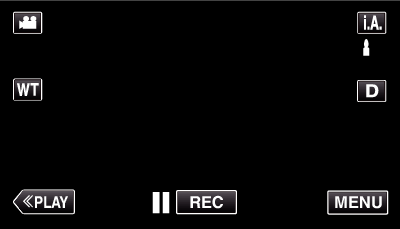

Toccare “MENU”.
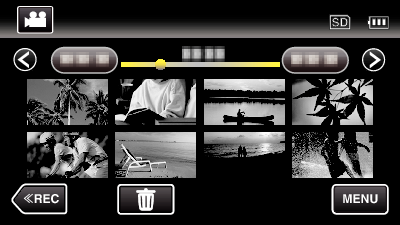

Toccare “MODIFICA LISTA RIPR.”.
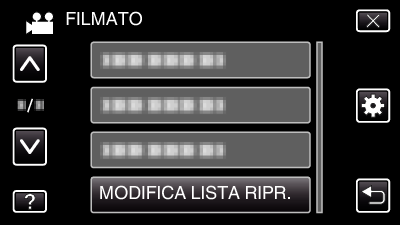

Toccare “NUOVA LISTA”.
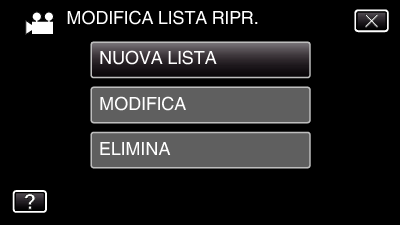

Toccare “CREA PER DATA”.
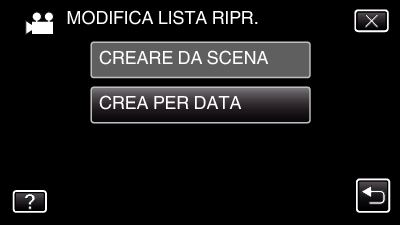

Toccare il video della data da aggiungere alla sequenza di riproduzione.
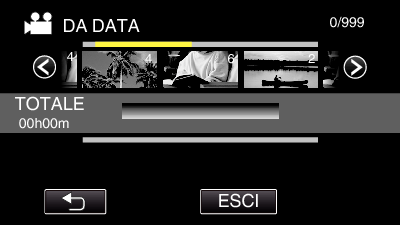
![]() compare sul video selezionato.
compare sul video selezionato.
Toccare ![]() per deselezionare.
per deselezionare.
Toccare nuovamente sul video selezionato per controllare tutti i video corrispondenti alla stessa data. Dopo la verifica, toccare ![]() .
.
Toccare  /
/  o muovere la levetta dello zoom per visualizzare il video precedente/successivo.
o muovere la levetta dello zoom per visualizzare il video precedente/successivo.
Il numero sul video indicar il numero di video registrati lo stesso giorno.

Toccare “AGG.” e inserire l’immagine video.
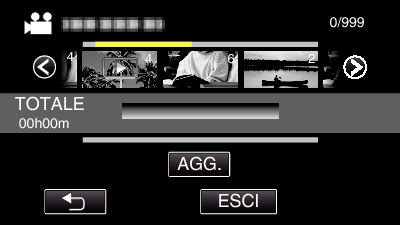
Ripetere i passaggi 7-8 e disporre i video nella sequenza di riproduzione.
Per cambiare la posizione di un video nella sequenza di riproduzione (riga inferiore), selezionare il punto di inserimento con ![]() /
/ ![]() dopo il passaggio 7 e toccare “AGG.”.
dopo il passaggio 7 e toccare “AGG.”.
![]() compare quando si seleziona il video inserito.
compare quando si seleziona il video inserito.
Toccare ![]() per deselezionare.
per deselezionare.
Toccare nuovamente sul video selezionato per controllare tutti i video corrispondenti alla stessa data. Dopo la verifica, toccare ![]() .
.
Per cancellare un video nella sequenza di riproduzione (riga inferiore), toccare il video, quindi toccare “ANNUL.”.

Dopo averli sistemati, toccare “SALVA”.
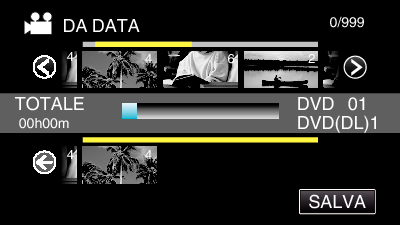

Toccare “SÌ”.

NOTA
- Toccare
 su ciascuna schermata per uscire dal menu.
su ciascuna schermata per uscire dal menu.
